一、由于安装纯净版操作系统后桌面上除“回收站”外没有其他的图标,所以我们就调出其他的图标如:“计算机(这台电脑)”、“用户的文件(我的文档)”等。在电脑桌面空白处点击鼠标右键并点击“个性化”。如图:

二、点击个性化后弹出对话框,选择“更改桌面图标”.如图:
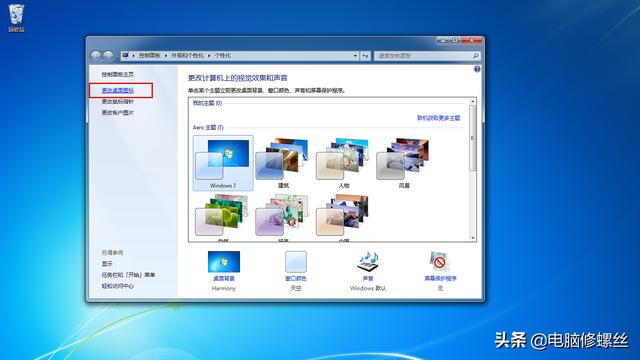
三、点击更改桌面图标后弹出对话框,根据自己需要选择所需图标并点击“确定”或“应用”即可。如图:
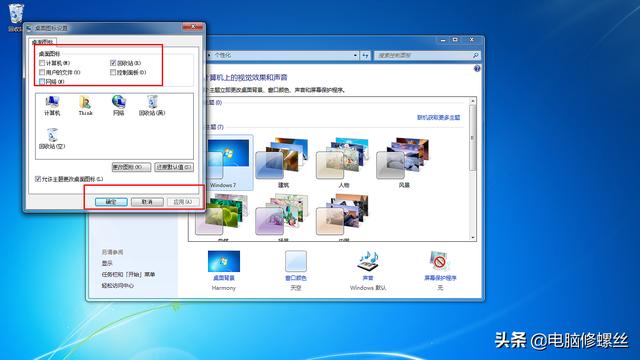
四、我们调出图标后需要查看系统驱动是否安装完成。选择计算机或这台电脑点击右键并点击“管理”菜单。如图:

五、弹出计算机管理对话框,点击“设备管理器”菜单(右边显示有问号的表示没有安装驱动程序)。如图:
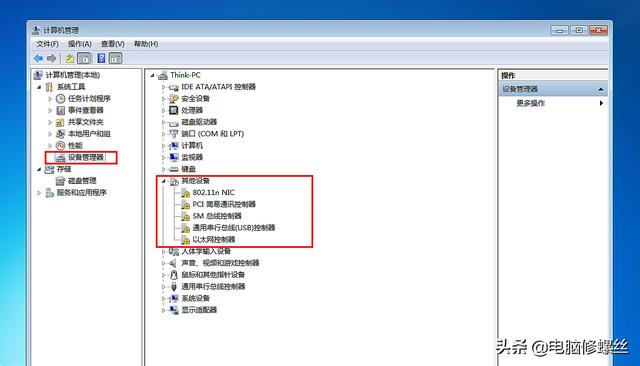
六、如果您有备份驱动那么可以直接导入安装,如果没有也可以用第三方软件进行安装(如驱动精灵网卡版等软件)。注:我们建议您用第三软件安装时仅安装网卡驱动。如图:
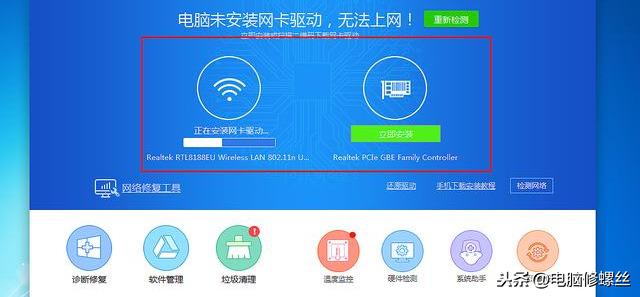
七、驱动软件我们建议进行手动安装,这样可以减少系统的垃圾文件。如图:
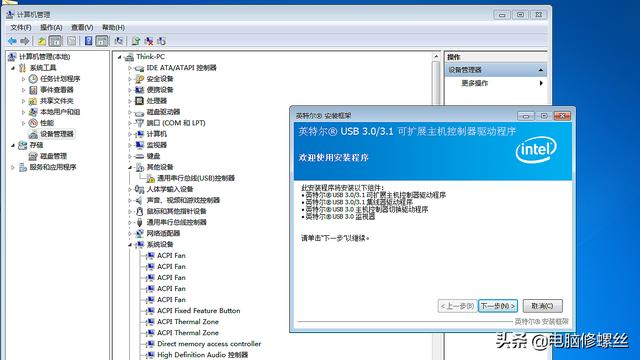
八、除网卡驱动外的其他驱动软件(特别是主板驱动、显卡驱动等),我们建议可以到电脑官方网站下载驱动软件或使用配置电脑时的驱动光盘里面的驱动软件。如图:
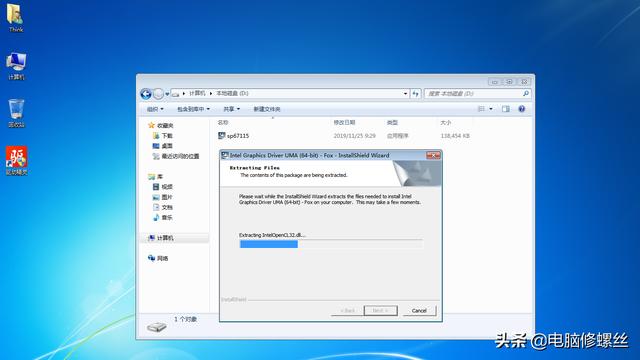
九、我们手动安装驱动完成后为了防止会遗漏驱动的安装所以会再次查看系统驱动是否全部安装完成。如图:
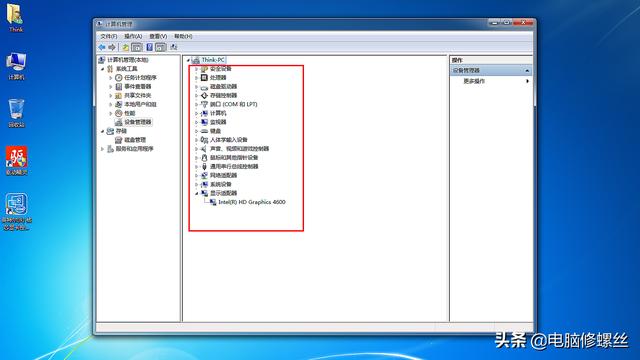

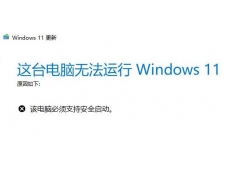
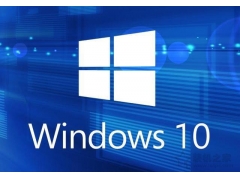

![RedHat服务器上[Errno 5] OSError: [Errno 2]的解决方法](https://img.pc-daily.com/uploads/allimg/4752/11135115c-0-lp.png)

